ДМАКС и ДМИН для максимальных и минимальных значений БД в Excel
Функция ДМАКС в Excel предназначена для нахождения максимального числового значения, хранящегося в столбце ячеек списка или поле базы данных с учетом установленных критериев поиска, и возвращает соответствующий результат.
Вторая функция ДМИН используется в Excel в том же контексте, однако предназначена для нахождения минимального значения. Таким образом, работает обратно пропорционально первой функции.
Рассматриваемые функции могут применяться для поиска данных в таблицах, оформленных как база данных Excel, а также списках и базах данных.
Примеры использования функций ДМИН и ДМАКС в Excel по условию
Пример 1. В таблице содержатся данные о сотрудниках фирмы (оформлена с учетом требований к БД). Необходимо определить:
- Минимальный и максимальный возраст мужчины.
- Минимальный и максимальны возраст женщины.
- Максимальный возраст члена коллектива с фамилией, начинающейся на «Б».
Вид таблицы данных:
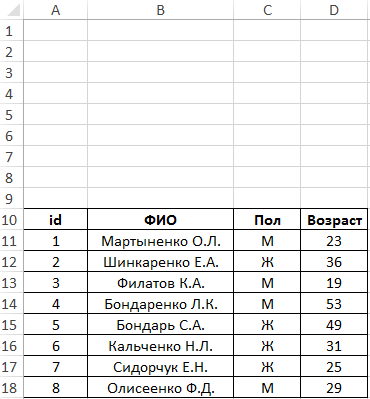
На этом же листе создадим таблицу условий и таблицу для вывода найденных значений:
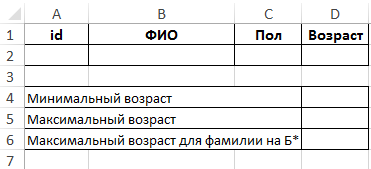
В ячейку C2 поместим список с двумя возможными значениями условий выборки из базы данных («М» и «Ж»).
Для нахождения минимального/максимального возраста мужчины используем функции:
=ДМИН(A10:D18;D1;A1:D2)
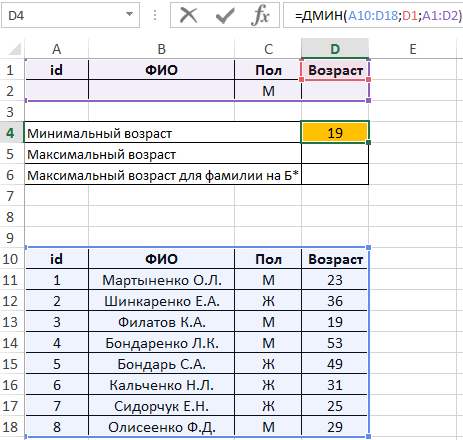
=ДМАКС(A10:D18;D1;A1:D2)
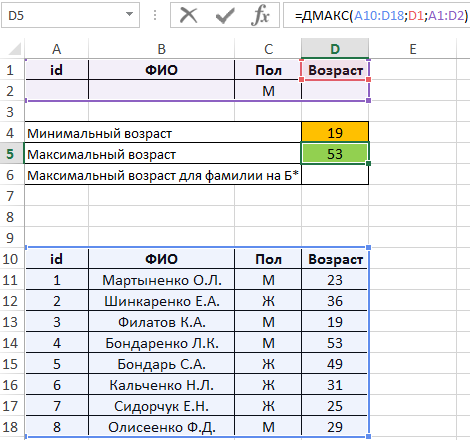
Описание аргументов:
- A10:D18 – диапазон ячеек, в которых находится БД;
- D1 – ячейка с названием поля данных, в котором хранятся сведения о возрасте;
- A1:D2 – диапазон ячеек, в которых находится таблица условий.
В таблице критериев установим условие значением пола «Ж» и аналогичным способом найдем значения минимального/максимального возраста женщины:
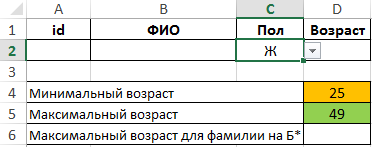
Удалим содержимое из ячейки C2, в ячейке B2 введем строку ="=Б*". Для поиска максимального возраста с установленным критерием используем функцию:
=ДМАКС(A10:D18;4;A1:D2)
Данная запись является избыточной, поскольку после удаления значения из C2 будет произведен автоматический расчет с учетом нового критерия в ячейке D5. Однако, данная функция приведена для наглядности, чтобы продемонстрировать возможность указания второго аргумента в виде числового значения (в данном случае 4 – четвертый столбец, соответствующий полю «Возраст»). Полученный результат:
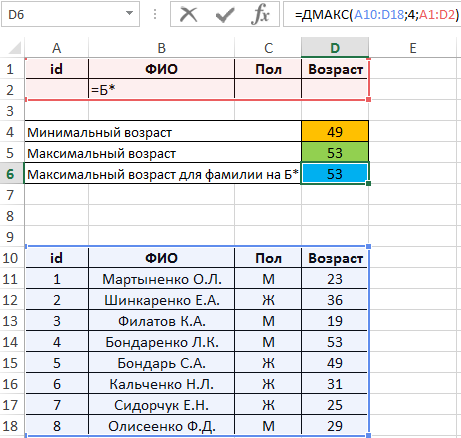
В результате мы получили все данные после выборки с условием отбора возраста из общей БД в Excel.
Сравнение максимального и минимального значения в Базе Данных Excel
Пример 2. В таблице содержатся данные о сотрудниках, их должности (руководящее звено или штатный сотрудник), зарплатах и дате прима на работу. Найти разницу между минимальной зарплатой руководящего сотрудника и максимальной зарплатой штатного сотрудника, принятых на работу не позже 1.01.2015 года.
Вид таблицы данных:
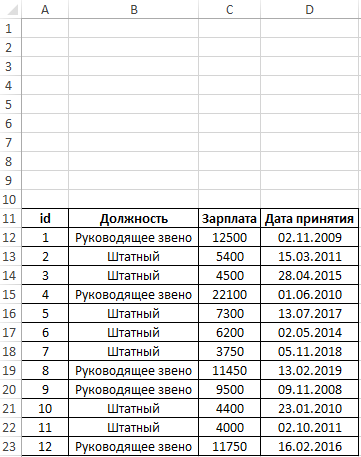
Создадим две таблицы условий с разными условиями поиска. С помощью функции ДАТА запишем дату 1.01.2015 и установим формат «Общий» для ячейки с результатом, чтобы получить числовое представление даты – 42005. Получим следующее:
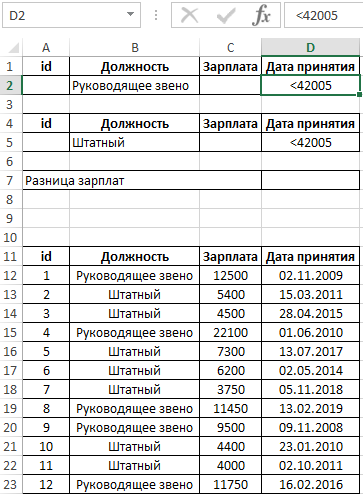
Для нахождения разницы зарплат используем следующую формулу:
Полученный результат:
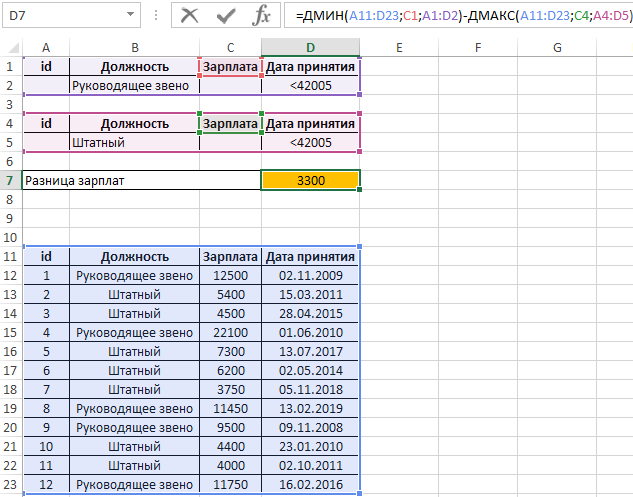
Особенности использования функций ДМАКС и ДМИН в Excel
Обе рассматриваемые функции имеют однотипный синтаксис (список аргументов совпадает):
=ДМАКС(база_данных;поле;условия)
=ДМИН(база_данных;поле;условия)
Описания аргументов:
- база_данных – обязательный, может быть указан в виде ссылки на диапазон ячеек, которые соответствуют БД, списку или таблице, которая соответствует критериям, установленным для баз данных в Excel. В такой таблице строки являются записями, а столбцы – полями. В первой строке должны быть указаны наименования полей (столбцов).
- поле – обязательный, принимает ссылку на ячейку, содержащую наименование столбца (поля) таблицы, списка или БД, где будет выполняться поиск наибольшего (ДМАКС) или наименьшего (ДМИН) значения соответственно. Может быть также указан в виде текстовых данных или числового значения – соответствующего номера столбца (отсчет начинается с левой части таблицы с числа 1).
- условия – обязательный, принимает ссылку на диапазон ячеек, в которых указаны критерии поиска. В таком диапазоне должно содержаться хотя бы одно поле, соответствующее полю таблицы, списка или БД, в которых будет выполняться поиск максимального или минимального значения.
Примечания:
- Если любой из аргументов функции указан в виде данных недопустимого типа или ссылки на диапазон пустых ячеек, результатом выполнения любой из рассматриваемых функций будет код ошибки #ЗНАЧ!.
- Если в качестве аргумента поле был указан столбец (поле БД), не содержащий числовые данные, результатом выполнения функции будет значение 0 (нуль).
- Для удобства указания аргумента условия рекомендуют создавать отдельную таблицу, содержащую не менее двух записей (строк). При этом первая строка должна содержать наименование полей данных, полностью соответствующих наименованиям полей таблицы (списка или БД), где выполняется поиск. Вторая (и последующие) строка должна содержать критерии поиска (логические выражения, данные для сравнения). Такую таблицу условий следует размещать над основной таблицей (БД или списком), поскольку последняя может пополняться новыми записями со временем.
- При написании условий используются записи следующих видов:
- ="=телевизор" – точное совпадение текстовой строки. Для неточных совпадений можно использовать замещающие знаки, например, "*" – любое число символов, "?" – один любой символ;
- Для числовых данных используют знаки сравнения значений: ">", "<", "=>", "=<" "<>".
